filmov
tv
Как отключить Hyper-V в Windows 10

Показать описание
Как отключить Hyper-V в Windows 10
Компоненты Hyper-V в Windows 10 позволяют создавать виртуальные машины встроенными средствами системы , а также служит для работы таких компонентов как Песочница Windows 10. Однако в некоторых случаях включенные компоненты Hyper-V могут мешать: например, для запуска виртуальных машин VirtualBox или эмуляторов Android.
В этой инструкции подробно о том, как отключить Hyper-V в Windows 10 двумя способами: первый предполагает отключение соответствующих компонентов системы, второй — отключение гипервизора без удаления самих компонентов Hyper-V.
bcdedit /set hypervisorlaunchtype off
измените off на auto
Disable-WindowsOptionalFeature -Online -FeatureName Microsoft-Hyper-V-Hypervisor
DISM /Online /Disable-Feature:Microsoft-Hyper-V
#windows10 #hyperv #windows #virtualization #виртуальнаямашина #виртуализация
Компоненты Hyper-V в Windows 10 позволяют создавать виртуальные машины встроенными средствами системы , а также служит для работы таких компонентов как Песочница Windows 10. Однако в некоторых случаях включенные компоненты Hyper-V могут мешать: например, для запуска виртуальных машин VirtualBox или эмуляторов Android.
В этой инструкции подробно о том, как отключить Hyper-V в Windows 10 двумя способами: первый предполагает отключение соответствующих компонентов системы, второй — отключение гипервизора без удаления самих компонентов Hyper-V.
bcdedit /set hypervisorlaunchtype off
измените off на auto
Disable-WindowsOptionalFeature -Online -FeatureName Microsoft-Hyper-V-Hypervisor
DISM /Online /Disable-Feature:Microsoft-Hyper-V
#windows10 #hyperv #windows #virtualization #виртуальнаямашина #виртуализация
Как отключить Hyper-V Windows 10
Как отключить Hyper-V в Windows 10
Как включить или отключить Hyper-V в Windows 11 и Windows 10 Pro, Home, Enterprise...
Как исправить ошибку 'Пожалуйста отключите Hyper-V' при запуске эмуляторов | BlueStacks, M...
Как отключить Hyper-V в Windows 10
Как выключить виртуализацию Hyper-V в Windows 10
Как отключить Hyper-V в Windows 11
How To Disable Hyper V In Windows 11 + 10 - Full Guide
Как отключить виртуальный адаптер Hyper V, в сетевых подключениях в Windows 10...
Как включить виртуализацию в Windows 10
Как включить виртуализацию в Windows 11. Установка Hyper-V в HOME версии...
Отключение Hyper-V в Windows 11
Что же делать если нету компанента Hyper-V
Включение Hyper-V в Windows 11
How to disable hyper-v in windows 10
how to disable hyper-v Error in windows 11
How To Disable Hyper V In Windows 11/10 | 2 Methods
How to Disable Hyper-V in Windows
How to Disable Hyper V in Windows 10
How to disable Hyper V in windows 11
Ho to Fix The virtual machine failed to start, please fix it. Disable Hyper V.
как отключить hyper-v
How to disable Hyper-V on Windows PC's
Как запустить BlueStacks на Windows 10 с включенным Hyper V?
Комментарии
 0:02:49
0:02:49
 0:05:08
0:05:08
 0:04:14
0:04:14
 0:03:56
0:03:56
 0:01:35
0:01:35
 0:01:08
0:01:08
 0:01:42
0:01:42
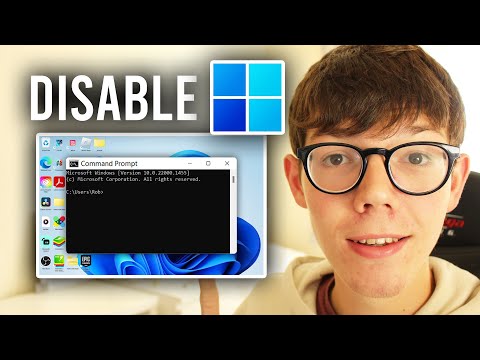 0:01:36
0:01:36
 0:01:00
0:01:00
 0:00:41
0:00:41
 0:03:35
0:03:35
 0:00:41
0:00:41
 0:01:12
0:01:12
 0:02:21
0:02:21
 0:01:47
0:01:47
 0:03:01
0:03:01
 0:01:18
0:01:18
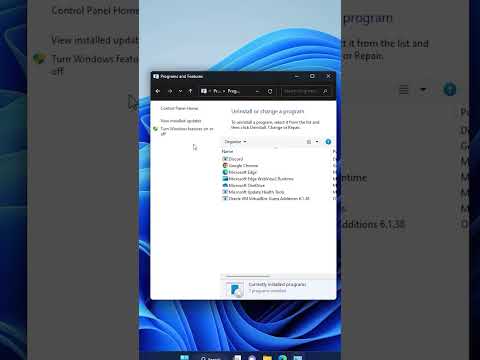 0:00:26
0:00:26
 0:02:08
0:02:08
 0:01:17
0:01:17
 0:00:51
0:00:51
 0:03:38
0:03:38
 0:01:50
0:01:50
 0:05:17
0:05:17